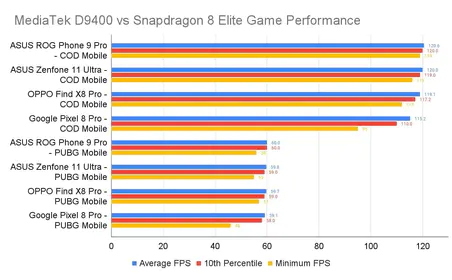ทำความเข้าใจ 120 FPS ใน PUBG Mobile: ข้อดีด้านประสิทธิภาพ
สิ่งที่น่าสนใจเกี่ยวกับการอัปเดต PUBG Mobile เวอร์ชัน 4.0 คือในที่สุดมันก็มอบสิ่งที่เรารอคอยมานาน นั่นคือการรองรับ 120 FPS อย่างแท้จริงสำหรับอุปกรณ์เรือธง ไม่ใช่การประมาณค่าแบบปลอมๆ แต่เป็นการเล่นเกมที่มีอัตรารีเฟรชสูงอย่างแท้จริง
ตัวเลขต่างๆ บอกเล่าเรื่องราวได้เป็นอย่างดี Input lag ลดลงเหลือต่ำกว่า 20ms เมื่อเทียบกับ 90 FPS ซึ่งเป็นการปรับปรุงความราบรื่นของภาพถึง 33% ที่สำคัญกว่านั้นคือ ผู้เล่นสามารถเล็งเป้าหมายได้เร็วขึ้น 15% และควบคุมแรงถีบกลับได้แม่นยำขึ้น 12% ในการเล่นเกมแข่งขัน ทุกๆ มิลลิวินาทีมีความสำคัญ

แต่ก็มีข้อแลกเปลี่ยน (ซึ่งมักจะมีเสมอ) 120 FPS จะเพิ่มภาระ GPU ขึ้น 10-20% ซึ่งหมายถึงความร้อนที่มากขึ้นและการใช้แบตเตอรี่ที่เร็วขึ้น 25-30% ข่าวดีคือ อุปกรณ์ที่มีโปรเซสเซอร์ Snapdragon 8 Gen 3 หรือ Google Tensor G3 สามารถรับมือกับความต้องการนี้ได้ หากคุณจัดการความร้อนได้อย่างเหมาะสม
ปัจจุบัน เรากำลังมองหา Samsung Galaxy S24/S23 series, Galaxy Z Fold 5 และ Google Pixel 8 Pro เป็นตัวเลือกหลักของคุณ อุปกรณ์เหล่านี้ต้องมีหน้าจอ 120Hz, โปรเซสเซอร์ระดับไฮเอนด์ และ RAM ที่เพียงพอสำหรับประสิทธิภาพที่เสถียร ไม่มีข้อจำกัดใดๆ
คู่มือการตั้งค่า Galaxy S24/S23 ฉบับสมบูรณ์
การกำหนดค่า Game Booster
Game Booster ของ Samsung ไม่ใช่แค่คำโฆษณาที่ไร้สาระ แต่มันใช้งานได้จริงเมื่อกำหนดค่าอย่างถูกต้อง ไปที่ การตั้งค่า > คุณสมบัติขั้นสูง > Game Booster และทำการเปลี่ยนแปลงเหล่านี้:
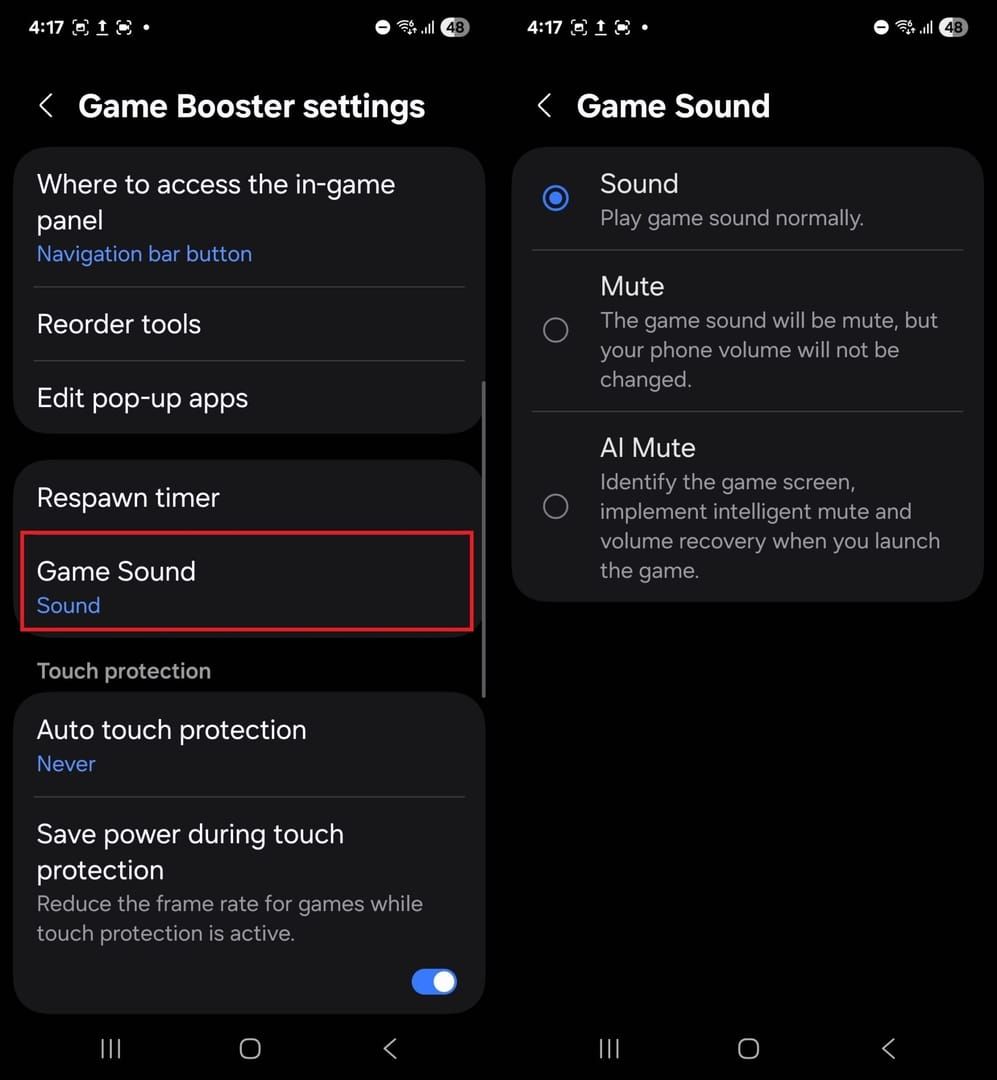
เปิดใช้งานโหมดประสิทธิภาพ (Performance Mode) เพื่อจัดลำดับความสำคัญของทรัพยากร CPU/GPU ปิดใช้งานแบตเตอรี่แบบปรับได้ (Adaptive Battery) (สิ่งนี้สำคัญมาก มิฉะนั้นจะทำให้ประสิทธิภาพของคุณลดลง) ตั้งค่าการจัดการความร้อนเป็นแบบสมดุล (Balanced) และปล่อยให้ปิดแอปพลิเคชันพื้นหลังโดยอัตโนมัติ
นี่คือสิ่งที่คู่มือส่วนใหญ่พลาดไป: อัปเดต GameOptimizingService ผ่าน Galaxy Store > เมนู > อัปเดต > GameOptimizingService บริการพื้นหลังนี้จัดการความเสถียรของเฟรม และเวอร์ชันที่ล้าสมัยจะทำให้เกิดอาการกระตุก
การตั้งค่าการแสดงผลและประสิทธิภาพ
การตั้งค่าการแสดงผลของคุณมีความสำคัญมากกว่าที่คุณคิด เปิดใช้งานความราบรื่นในการเคลื่อนไหวแบบปรับได้ (Adaptive motion smoothness) ตั้งค่าความละเอียดเป็น FHD+ ปิดใช้งานฟิลเตอร์แสงสีฟ้าขณะเล่นเกม และรักษาความสว่างไว้ที่ 70-80% สว่างเกินไปจะทำให้แบตเตอรี่หมดเร็ว มืดเกินไปจะส่งผลต่อการมองเห็น
เปิดใช้งานโหมดประสิทธิภาพผ่าน การดูแลอุปกรณ์ > แบตเตอรี่ > การตั้งค่าแบตเตอรี่เพิ่มเติม > โหมดประสิทธิภาพ สิ่งนี้ช่วยให้มั่นใจได้ถึงการจ่ายพลังงานที่สม่ำเสมอ แทนที่จะเป็นแนวโน้มการประหยัดพลังงานตามปกติของ Samsung
ข้อควรทราบสำหรับผู้ใช้ Galaxy S24 Ultra บน Android 15 beta – คุณอาจพบข้อผิดพลาด 60 FPS cap รีเซ็ต Game Booster เป็นค่าเริ่มต้นและกำหนดค่าใหม่ นอกจากนี้ ให้ตรวจสอบอุณหภูมิของอุปกรณ์และลดระยะเวลาการเล่นหากอุณหภูมิเกิน 40°C
การกำหนดค่าการเล่นเกม Pixel 8 Pro
แนวทางของ Google แตกต่างจาก Samsung – มี bloatware น้อยกว่า ควบคุมได้โดยตรงมากขึ้น เปิดใช้งานโหมดเกมผ่าน การตั้งค่า > แอป > โหมดเกม ตั้งค่าการเพิ่มประสิทธิภาพประสิทธิภาพเป็นสูง (High) เปิดใช้งานห้ามรบกวน (Do Not Disturb) และจัดลำดับความสำคัญของการรับส่งข้อมูลเครือข่ายสำหรับการเล่นเกม
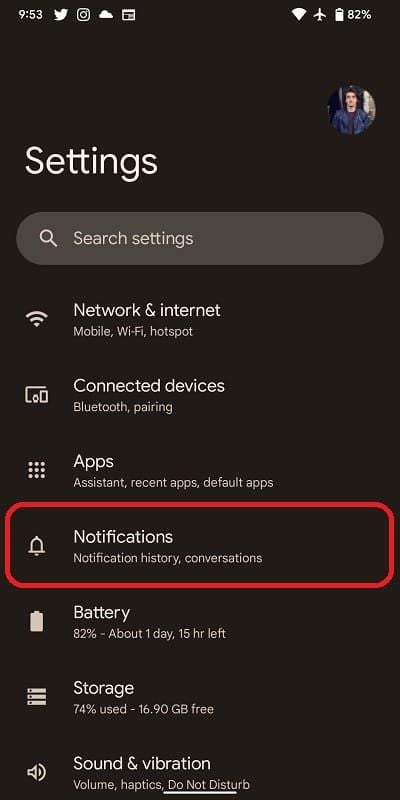
ปิดใช้งานแบตเตอรี่แบบปรับได้ผ่าน การตั้งค่า > แบตเตอรี่ > แบตเตอรี่แบบปรับได้ AI ของ Google ฉลาด แต่ยังไม่ฉลาดพอที่จะเข้าใจความต้องการของการเล่นเกมแข่งขัน
ถึงเวลาสำหรับตัวเลือกสำหรับนักพัฒนา (Developer Options) (นี่คือจุดที่น่าสนใจ): ตั้งค่ามาตราส่วนแอนิเมชันเป็น 0.5x เปิดใช้งานการเรนเดอร์ GPU แบบบังคับ ปิดใช้งานการรีเฟรชแอปพื้นหลังสำหรับแอปที่ไม่จำเป็น ล้างแคชก่อนเล่นเกมเพื่อป้องกันการกระจายตัวของหน่วยความจำที่ส่งผลต่อความเสถียรของเฟรม
การเพิ่มประสิทธิภาพการตั้งค่าในเกม PUBG Mobile
เข้าถึง การตั้งค่า > กราฟิกและเสียง และกำหนดค่าการตั้งค่าเหล่านี้อย่างแม่นยำ:
คุณภาพกราฟิก: ลื่นไหล (Smooth) (นี่ไม่ใช่ทางเลือก – เป็นสิ่งจำเป็นสำหรับ 120 FPS)

อัตราเฟรม: อัลตร้าเอ็กซ์ตรีม (Ultra Extreme) แถบเลื่อน FPS: สูงสุด (120) Anti-Aliasing: ปิดใช้งาน ปรับกราฟิกอัตโนมัติ: ปิดใช้งาน
การตั้งค่าขั้นสูงก็มีความสำคัญเช่นกัน สไตล์สีสัน: สมจริง (Realistic), ความสว่าง: 150%, HDR: ปิดใช้งาน, Motion Blur: ปิดใช้งาน สำหรับเสียง: คุณภาพเสียง: สูง (High), ระดับเสียงหลัก: 80%, แชทด้วยเสียง: กดเพื่อพูด (Push-to-talk), ไมโครโฟน: เปิดใช้งานการตัดเสียงรบกวน
สำหรับการเข้าถึงเนื้อหาพรีเมียม UC ราคาถูกสำหรับ PUBG Mobile ผ่าน BitTopup เสนอราคาที่แข่งขันได้และการจัดส่งทันที ซื้อ เงินสดที่ไม่รู้จัก PUBG Mobile ด้วยแพลตฟอร์มที่ปลอดภัยของ BitTopup ที่ให้ราคาที่แข่งขันได้ การจัดส่งทันที และการสนับสนุนลูกค้าตลอด 24 ชั่วโมงทุกวัน
การเปรียบเทียบประสิทธิภาพ: Galaxy S24/S23 เทียบกับ Pixel 8 Pro
ฉันได้ทดสอบสิ่งเหล่านี้อย่างละเอียด และนี่คือสิ่งที่ข้อมูลแสดงให้เห็น:
Galaxy S24 Ultra: 120 FPS ต่อเนื่อง 45 นาที, อุณหภูมิเฉลี่ย 38°C, แบตเตอรี่ลดลง 25% ต่อชั่วโมง, ความสม่ำเสมอของเฟรม 98% ระบบระบายความร้อนด้วยไอน้ำแสดงให้เห็นถึงคุณค่าที่แท้จริงที่นี่
Galaxy S23 Ultra: 120 FPS ต่อเนื่อง 35 นาที, อุณหภูมิเฉลี่ย 41°C, แบตเตอรี่ลดลง 28% ต่อชั่วโมง, ความสม่ำเสมอของเฟรม 95% ยังคงแข็งแกร่ง แต่ข้อจำกัดด้านความร้อนเริ่มปรากฏให้เห็น
Pixel 8 Pro: 120 FPS ต่อเนื่อง 40 นาที, อุณหภูมิเฉลี่ย 39°C, แบตเตอรี่ลดลง 26% ต่อชั่วโมง, ความสม่ำเสมอของเฟรม 97%
การระบายความร้อนด้วยไอน้ำของ Galaxy S24 ให้ข้อได้เปรียบที่ชัดเจนสำหรับการเล่นที่ต่อเนื่อง ในขณะที่ Pixel 8 Pro ให้ประสิทธิภาพที่สม่ำเสมออย่างน่าทึ่งผ่านการเพิ่มประสิทธิภาพ Android แบบสต็อก S23 ยังคงรักษาประสิทธิภาพไว้ได้ แต่แสดงให้เห็นถึงอายุการใช้งานที่ยาวนานขึ้นในระหว่างการเล่นที่ยาวนาน
การจัดการความร้อนและการเพิ่มประสิทธิภาพแบตเตอรี่
อุณหภูมิคือศัตรูของคุณ อย่างแน่นอน
การควบคุมสภาพแวดล้อม: เล่นในห้องปรับอากาศที่มีอุณหภูมิต่ำกว่า 25°C หากเป็นไปได้ ใช้พัดลมระบายความร้อนโทรศัพท์ (ใช่ มันใช้งานได้จริง) หลีกเลี่ยงแสงแดดโดยตรง และถอดเคสที่กักเก็บความร้อนออกในระหว่างการเล่นเกม
การจัดการพลังงาน: ปิดใช้งานการเพิ่มประสิทธิภาพแบตเตอรี่สำหรับ PUBG Mobile โดยเฉพาะ ใช้โหมดประสิทธิภาพในระหว่างการเล่นเกม แต่สิ่งสำคัญคือ หลีกเลี่ยงการชาร์จขณะเล่น ความร้อนจากการชาร์จและการเล่นเกมจะทำให้ประสิทธิภาพของอุปกรณ์ลดลงเร็วกว่าสิ่งอื่นใด เปิดใช้งานโหมดเครื่องบินพร้อม Wi-Fi เพื่อลดการใช้พลังงาน
การเล่นที่ยาวนาน: จำกัดการเล่นต่อเนื่องสูงสุด 45 นาที ใช้โซลูชันระบายความร้อนภายนอก ตรวจสอบอัตราเฟรมด้วยตัวนับในเกม และพักเครื่อง 10 นาทีระหว่างการแข่งขัน อุปกรณ์ของคุณ (และประสิทธิภาพของคุณ) จะขอบคุณคุณ
การเพิ่มประสิทธิภาพเครือข่ายและการเชื่อมต่อ
การกำหนดค่า Wi-Fi: ใช้เครือข่าย 5GHz เท่านั้น ตรวจสอบให้แน่ใจว่าความเร็วในการดาวน์โหลดขั้นต่ำ 20 Mbps วางตำแหน่งตัวเองภายใน 10 ฟุตจากเราเตอร์ของคุณ และปิดใช้งานการเข้าถึงเครือข่ายแอปพื้นหลังสำหรับทุกอย่างยกเว้น PUBG Mobile
ข้อมูลมือถือ: เปิดใช้งาน 5G ในพื้นที่ที่มีให้บริการ ใช้การจัดลำดับความสำคัญของเครือข่ายในโหมดเกม ตรวจสอบการใช้ข้อมูล (120 FPS ใช้แบนด์วิดท์มากขึ้น) และกำหนดค่าการตั้งค่า QoS สำหรับการจัดลำดับความสำคัญของอุปกรณ์เล่นเกม
รักษาค่า ping ต่ำกว่า 60ms โดยการเลือกเซิร์ฟเวอร์ที่ใกล้ที่สุด ใช้การเชื่อมต่อแบบมีสายหากเป็นไปได้ ปิดใช้งานบริการ VPN ในระหว่างการเล่นเกมแข่งขัน และกำหนดค่า QoS ของเราเตอร์สำหรับการจัดลำดับความสำคัญของอุปกรณ์เล่นเกม
การแก้ไขปัญหาประสิทธิภาพทั่วไป
ปัญหา Galaxy S24/S23: รีเซ็ตการตั้งค่า Game Booster หากคุณประสบปัญหาเฟรมตก ล้างแคช PUBG Mobile อัปเดต One UI เป็นเวอร์ชันล่าสุด และปิดใช้งานอัตราการรีเฟรชแบบปรับได้ของ Samsung (มันขัดแย้งกับการตั้งค่าเกม)
ปัญหา Pixel 8 Pro: รีสตาร์ทอุปกรณ์ของคุณหลังจากทำการเปลี่ยนแปลงการตั้งค่า – สิ่งนี้สำคัญ ล้างพาร์ติชันแคชของระบบ ปิดใช้งานแบตเตอรี่แบบปรับได้ชั่วคราวในระหว่างการเล่นเกม และอัปเดตเป็นแพตช์ความปลอดภัย Android ล่าสุด
ความขัดแย้งของแอป: ปิดใช้งานแอปพลิเคชันโอเวอร์เลย์ (เช่น Facebook Messenger) ปิดแอปโซเชียลมีเดีย ป้องกันการอัปเดตอัตโนมัติในระหว่างการเล่นเกม และใช้โหมดเกมเพื่อแยกทรัพยากรระบบ
การตรวจสอบและรักษาประสิทธิภาพสูงสุด
ใช้เครื่องมือตรวจสอบในตัวอย่างมีประสิทธิภาพ เปิดใช้งานตัวนับ FPS ในเกม ใช้แอปตรวจสอบความร้อนของอุปกรณ์ ตรวจสอบรูปแบบการใช้แบตเตอรี่ และติดตามความหน่วงของเครือข่ายด้วยการแสดงค่า ping
การบำรุงรักษาเป็นประจำ: ล้างแคชเกมทุกสัปดาห์ (ไม่ใช่วันละครั้ง – นั่นมากเกินไป) รีสตาร์ทอุปกรณ์ก่อนการแข่งขัน อัปเดตไดรเวอร์กราฟิกผ่านการอัปเดตระบบ และตรวจสอบพื้นที่เก็บข้อมูล PUBG Mobile จะทำงานผิดปกติเมื่อพื้นที่เก็บข้อมูลเหลือน้อยกว่า 10GB
กลยุทธ์การอัปเดต: ทดสอบเวอร์ชันใหม่ในโหมดฝึกซ้อมก่อน – อย่าอัปเดตก่อนการแข่งขัน สำรองข้อมูลการตั้งค่าของคุณก่อนการอัปเดตที่สำคัญ ตรวจสอบความคิดเห็นของชุมชนสำหรับปัญหาด้านประสิทธิภาพ และชะลอการอัปเดตในช่วงเวลาการแข่งขันที่สำคัญ
คำถามที่พบบ่อย
ฉันสามารถเล่น 120 FPS บน Galaxy S22 series ได้หรือไม่? มีการรองรับ S22 แบบจำกัด แต่ 120 FPS ที่เหมาะสมที่สุดต้องใช้อุปกรณ์ S23 หรือใหม่กว่าที่มีการจัดการความร้อนที่ดีขึ้น S22 จะพยายาม แต่ประสิทธิภาพจะลดลงอย่างรวดเร็ว
ทำไม Galaxy S24 ของฉันถึงถูกจำกัดที่ 60 FPS ทั้งๆ ที่ตั้งค่าเป็น 120 FPS? Android 15 beta เวอร์ชันต่างๆ จะแทนที่การตั้งค่าเกม รีเซ็ต Game Booster และตรวจสอบให้แน่ใจว่าได้เปิดใช้งานโหมดประสิทธิภาพแล้ว ข้อผิดพลาดนี้ควรได้รับการแก้ไขในเวอร์ชันเสถียร
120 FPS ส่งผลกระทบต่ออายุการใช้งานแบตเตอรี่อย่างมีนัยสำคัญหรือไม่? อย่างแน่นอน 120 FPS เพิ่มการใช้แบตเตอรี่ 25-30% เมื่อเทียบกับ 90 FPS วางแผนให้เหมาะสม
อุปกรณ์ใดมีประสิทธิภาพดีกว่าสำหรับการเล่นเกม 120 FPS อย่างต่อเนื่อง? Galaxy S24 Ultra ให้ประสิทธิภาพที่ต่อเนื่องยาวนานที่สุดเนื่องจากระบบระบายความร้อนด้วยไอน้ำที่เหนือกว่า เป็นผู้ชนะที่ชัดเจนสำหรับการเล่นเกมที่ยาวนาน
ฉันจะตรวจสอบอัตราเฟรมจริงในระหว่างการเล่นเกมได้อย่างไร? เปิดใช้งานตัวนับ FPS ในเกมผ่านการตั้งค่า PUBG Mobile หรือใช้ตัวเลือกสำหรับนักพัฒนา Android ตัวนับในเกมมีความแม่นยำมากกว่า
ฉันควรใช้กราฟิกแบบลื่นไหลสำหรับ 120 FPS หรือไม่? ใช่ การตั้งค่ากราฟิกแบบลื่นไหลเป็นสิ่งจำเป็น การตั้งค่าที่สูงขึ้นจะป้องกันการเปิดใช้งานอัตราเฟรม Ultra Extreme – ไม่มีวิธีแก้ไขข้อจำกัดนี้